
非常优秀
lr修图app是一款一款图片后期编辑工具,以专业级照片管理和编辑能力为核心,通过非破坏性编辑、智能AI辅助、跨设备云端同步等特色,成为摄影师不可或缺的后期工具。其批量处理、RAW文件支持、预设库等功能大幅提升了工作效率。
一款专业级照片管理与编辑软件,专为摄影师和摄影爱好者设计。它支持从照片导入、编辑到展示的全流程管理,采用非破坏性编辑技术,保留原始文件的同时允许无限撤销调整。Lightroom分为Classic和CC两大版本,全球用户超千万,成为数码摄影后期处理的标准工具。
1.智能照片管理:通过关键词、评分、颜色标签、人脸识别、地理位置标记等方式分类整理照片,支持智能相册和元数据批量编辑。
2.专业级编辑工具:涵盖曝光/对比度/白平衡调整、HSL色彩控制、局部渐变滤镜/径向滤镜/画笔工具、去雾、镜头畸变校正、RAW格式处理等核心功能。
3.批量处理与预设:支持多图同步编辑、自定义预设库及一键应用,大幅提升批量修图效率。
4.云端同步与跨设备:实现手机、平板、电脑多端无缝衔接,编辑记录实时同步,支持1TB云存储。
1.非破坏性编辑:所有调整独立存储于数据库,原始文件永不修改,历史记录可追溯。
2.高效工作流:界面简洁直观,无需复杂快捷键,处理速度快,支持多图并行操作。
3.AI智能增强:通过Adobe Sensei AI实现自动优化、智能蒙版识别、预设推荐等功能。
4.生态集成:与Photoshop无缝协作,支持HDR合成、全景拼接,VIP版解锁修复画笔、选择性编辑等高阶工具。
1、打开lr(Lightroom)手机版,点击编辑选择导入
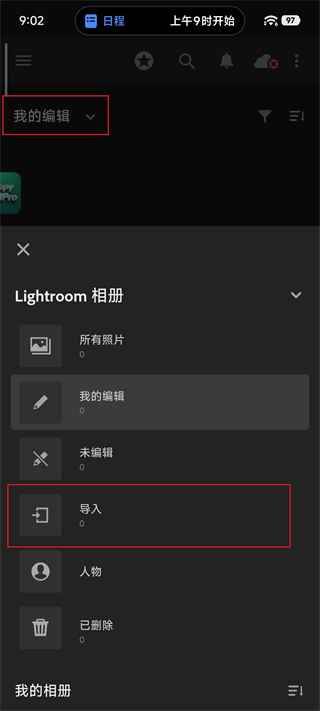
2、点击右下角的添加图片
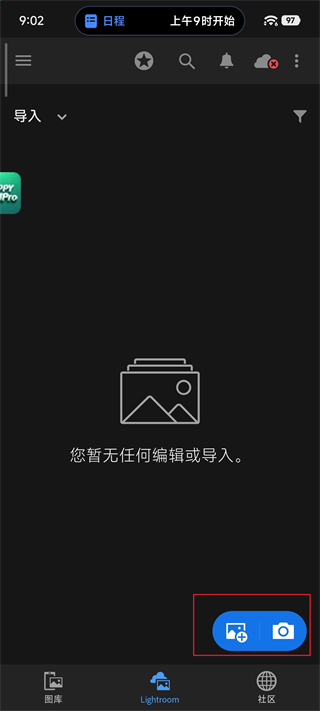
3、点击添加好的图片
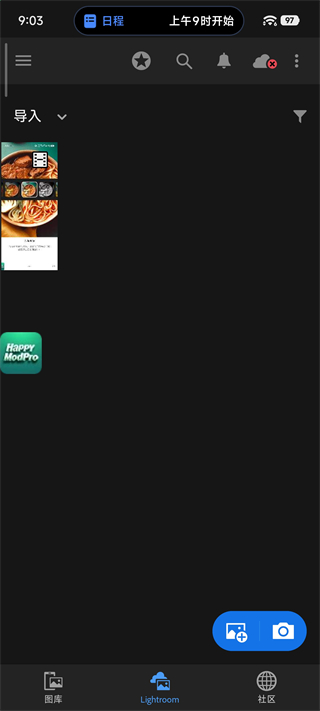
4、接下来就可以开始利用下方的功能开始调试
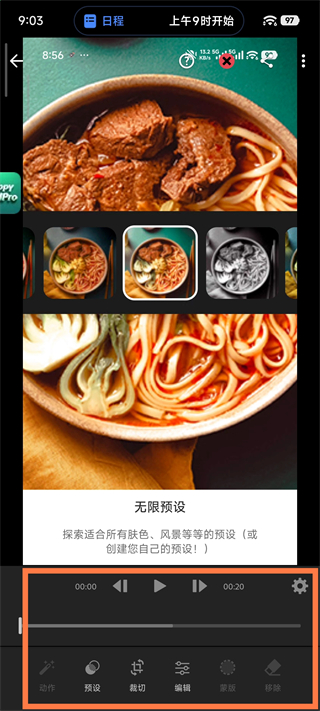
5、每种功能达到的效果都是不一样的
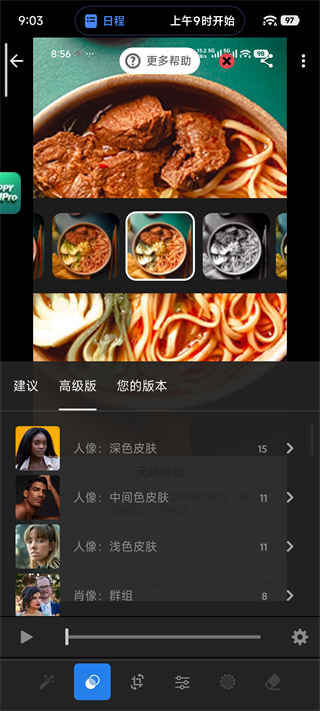
6、全部弄好之后点击上方【三个点的图标】选择保存即可
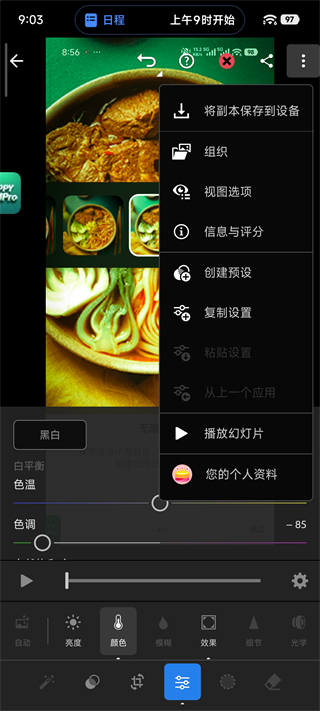
一、光线
1、曝光度
曝光度控制着图像整体的亮度,特别是对中间调范围的图像影响最大。
控制曝光,就是将曝光度调节至一个合理的位置,使得中间调范围的图像曝光既不会过度,也不会不足。
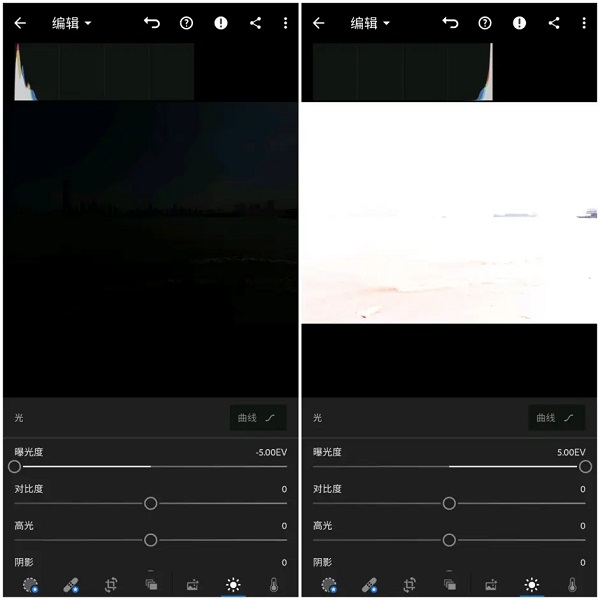
上图的对比中可以看到,曝光不足的图像偏黑,而曝光过度的偏白。
这种差异也体现在了直方图中,曝光不足时波峰集中堆积在了左侧边界附近,而曝光过度时则恰恰相反。
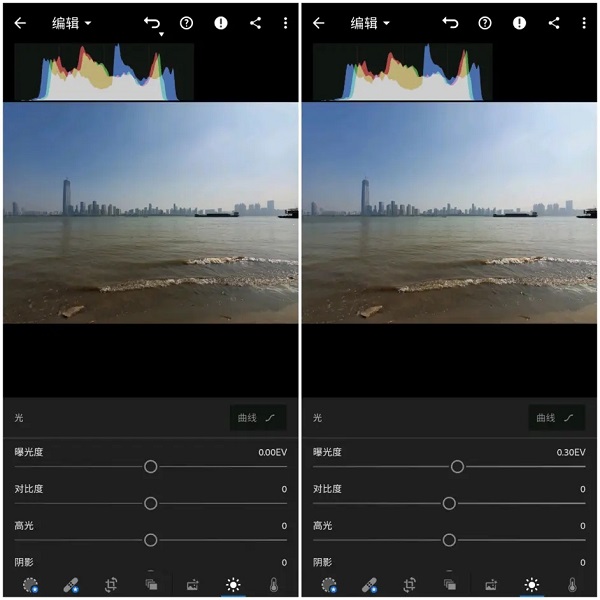
左侧是原照,曝光度没有任何改变,像素也基本都处于阴影到高光区域内,说明曝光是合适的;右侧照片的曝光度增加了0.3,直方图整体也有一个向右平移,由于高光区已经接近临界点,所以也出现了堆积的趋势,波峰变得尖锐起来。
2、对比度
简单来说就是控制阴影区域和高光区域之间的亮度反差。
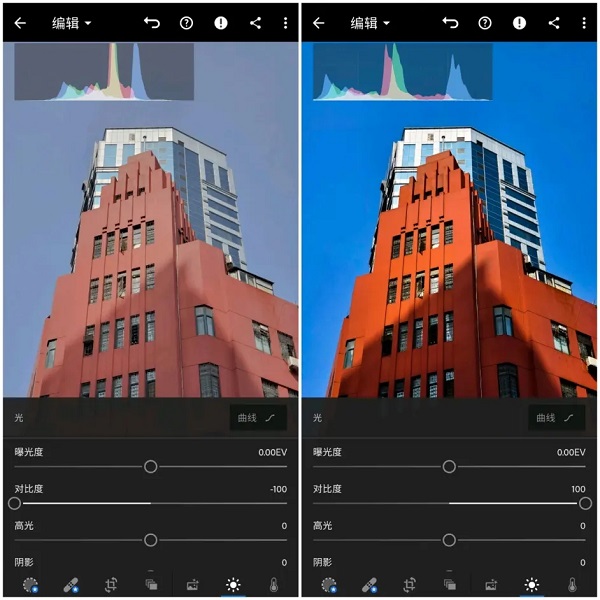
对比度过低会让画面看起来灰蒙蒙一片,高光区和阴影区的划分不明显;过高又会导致阴影区和高亮区之间的反差过大,造成饱和度偏高,不但容易产生视觉疲劳,还会让图像色彩失真。
对比度在一般情况下都是倾向于调高,但一定要适度,防止色彩因过度饱和而失真。
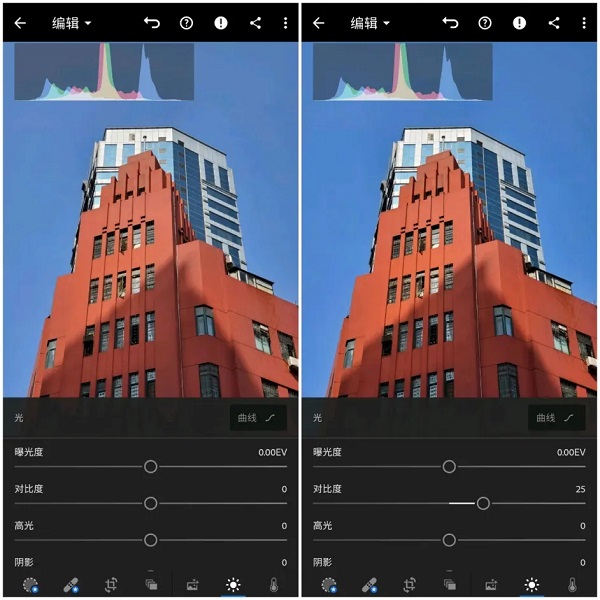
(左侧保持原照对比度设置不变,右侧在原有基础增加25)
增加对比度时,能看到直方图左右两端都在向外扩张。
调整过后的照片色彩对比更明显了,虽然颜色相比之下有所加深,但也并未明显出现失真。
3、高光
照片中偏近白色的部分,在同一画面中的亮度较高。如果出现高光溢出的情况,掩盖住了细节,可以通过降低高光来削减高光部分的亮度,并提升亮部的细节。通过调节高光也可以让画面呈现偏亮或偏暗的两种氛围,根据实际需要选择即可。
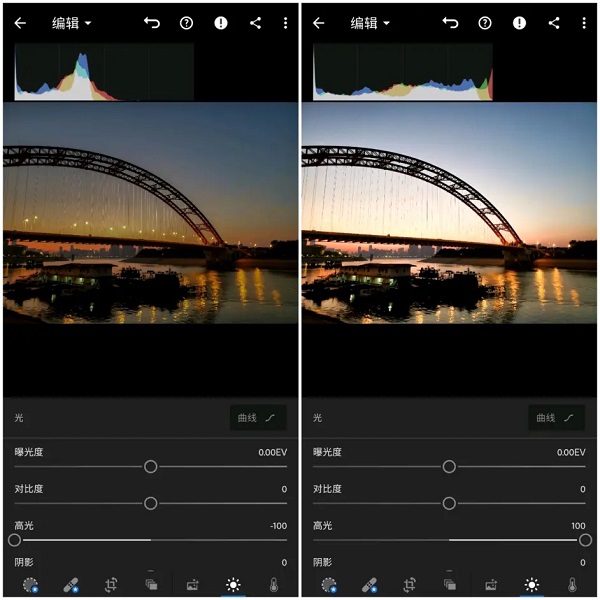
(左侧高光完全削减,右侧高光增益最大)
高光在光线较强的时候可以适当削减,让画面看起来更柔和,反之光线不强的话也可以适当增加。
上图左侧高光完全削减时,虽然高光区的细节能看得很清楚,但灯光所营造的氛围其实也被破坏了;右侧给予最大增益时,高光区也变得一片白,细节被全部掩盖了,也偏离了真实情况。
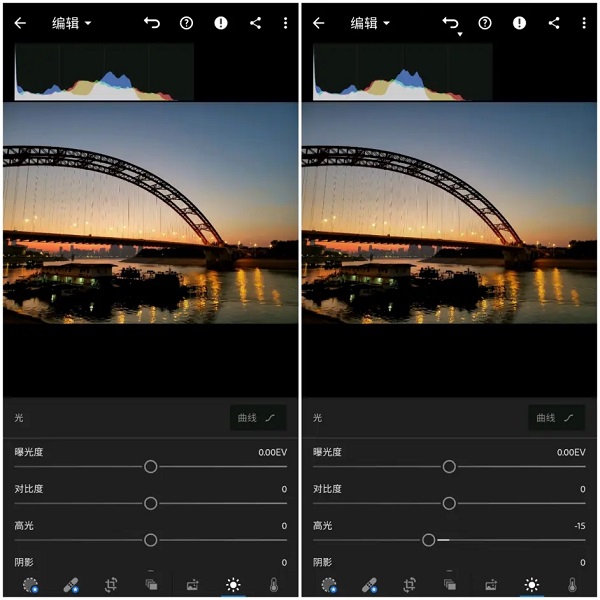
(左侧高光维持原状,右侧适度削减)
观察直方图,削弱高光时,直方图右端会向中间收缩。
在高光被适当削减后,想要营造的氛围已经完全出来了,而整体上没受到太大影响。
4、阴影
照片中偏近黑色的部分,在同一画面中的亮度较低。如果因光线不足导致阴影部分漆黑一片,看不清细节时,调节此项可以提升阴影部分的亮度,增强暗部细节。但是,拉得过高会出现很多噪点,况且也没必要完全拉满,合理运用阴影有助于塑造内容上的深度。
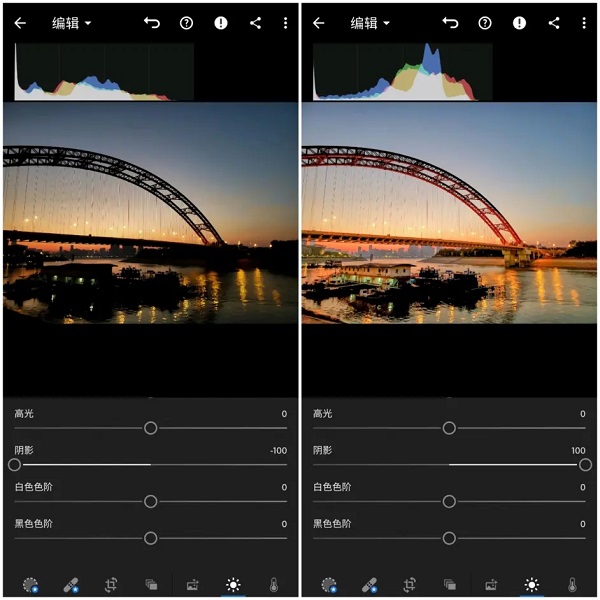
(左侧阴影最多,右侧阴影最少)
阴影过多或过少都会让画面感觉上不平衡,也完全破坏了氛围,而且调节阴影对纯黑图像部分基本没有影响。
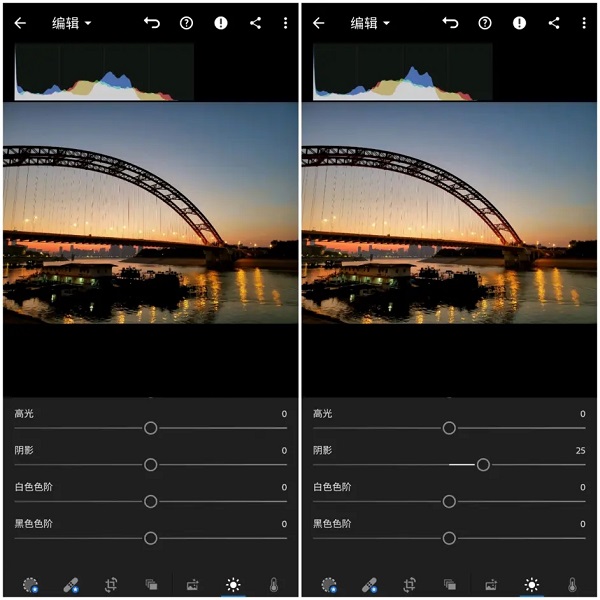
(适度拉伸阴影增强了暗部细节)
5、白色色阶和黑色色阶
这两项的作用范围要比高光和阴影更大,可以极大改变明暗区域整体的亮度。通过调节白色色阶和黑色色阶,可以使这两部分的光线更加平衡。
总结:
若要让色彩层级的变化更加丰富,扩大图像的灰阶范围,需要减少黑色色阶,增加白色色阶。
若要尽可能多地保留图像细节,提升图像的动态范围,则需要减少高光,增加阴影。
二、色彩
1、色温
色温是衡量光线温度的一种方法,色温高时偏冷(白色→蓝色),色温低时偏暖(黄色→红色),正午时分的太阳光色温通常是5500K。调节色温一般是为了使画面中的色彩还原到准确状态(白色尤其适合作为参照),根据场景需要也可以刻意使色温偏冷或偏暖来营造出想要的氛围。
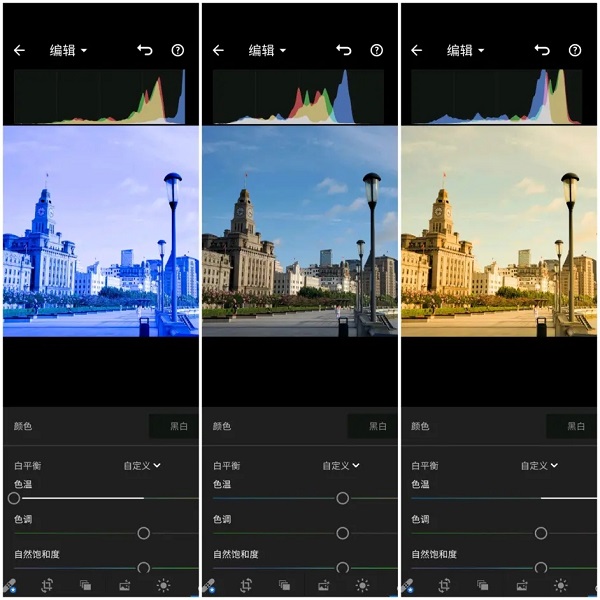
(三种不同色温图像的对比)
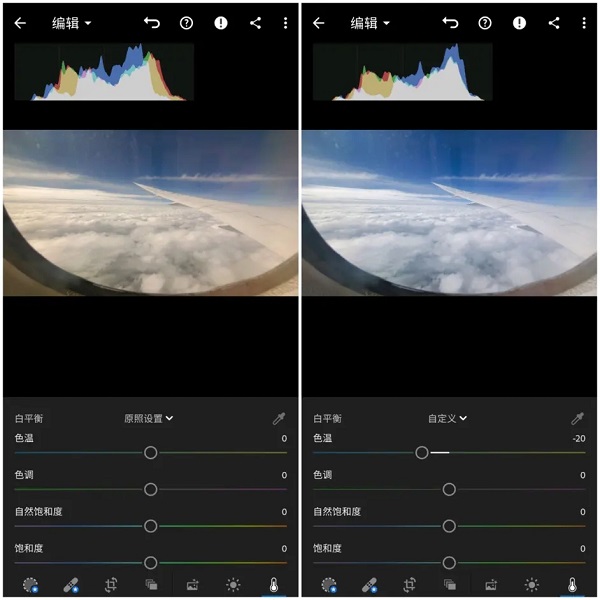
(调节色温也可以用来矫正色偏)
Tips:色偏也可以通过调整曲线来矫正,曲线分布对应着直方图中由左向右的波峰分布。
2、色调
色调可以改变图像中绿色(冷色调)和红色(暖色调)的分布,让画面呈现出不同的风格。
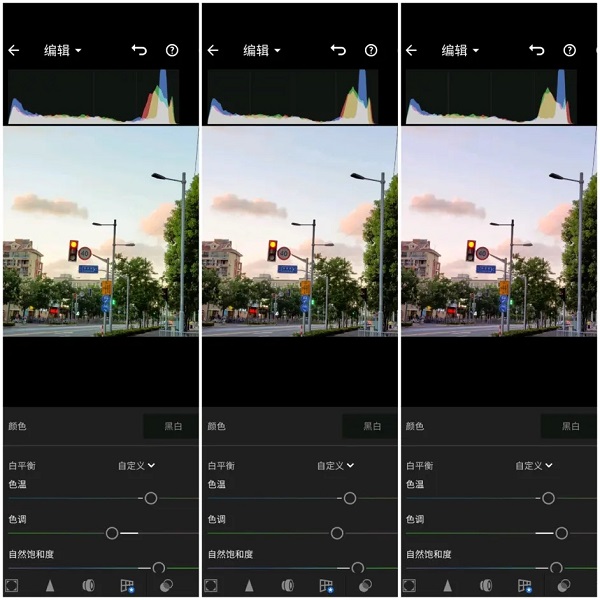
如果想让高光区和阴影区应用两种不同的色调,可以试试“效果”菜单中的色调分离功能。
3、自然饱和度
增强自然饱和度可以智能提升画面中比较柔和(即饱和度低)的颜色,而使原本饱和度足够的颜色保持原状,同时色彩也不会产生溢出。即使将自然饱和度降到最低,画面也不致失去颜色。
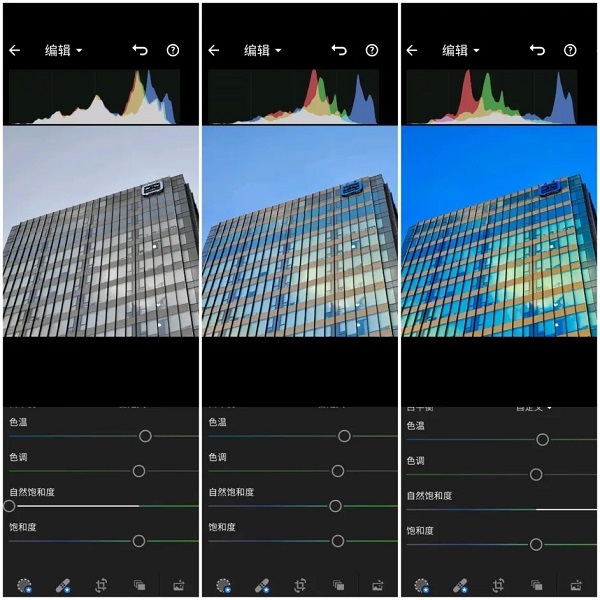
4、饱和度
调节饱和度可以提升或降低所有颜色的强度,但调节过度可能导致过饱和以及局部细节的消失,色彩也可能发生溢出。饱和度最低的情况下,所有颜色的强度分布完全一致,画面会变为灰色。
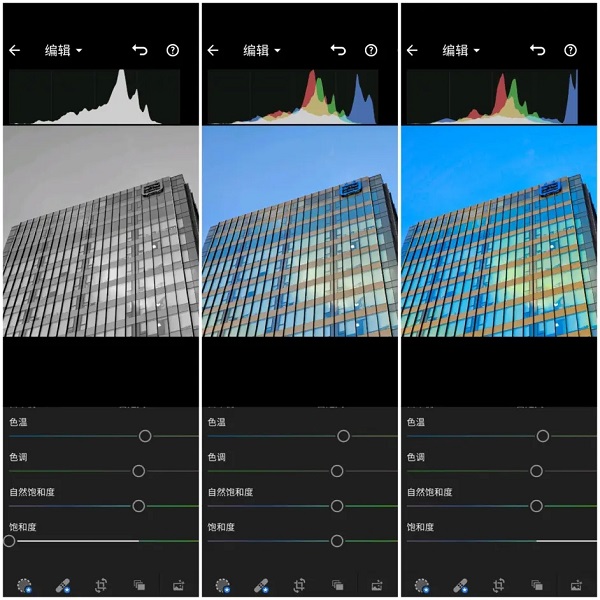
图中最右侧的蓝色部分已经发生溢出,变得过饱和,导致天空已经略显得有些发白。
v10.5.4版本
- “生成式移除”功能经过全面改进,借助更新的 AI 模型和工作流,使移除操作更快速、更流畅
- 导出多张带边框的照片。
- 支持 Android 15
- 新增相机与镜头支持 (adobe.com/go/cameras_cn)
- 错误修复、稳定性优化以及性能改进
上一个::贝勒漫画官网入口安卓正版v17.41
下一个:地狱边境官方正版v3.78